Índice de la página
Reseñas y premios
CONTENIDO DE LA PÁGINA:
El Legado de Hogwarts es un juego de rol de acción realista y asombroso. ¿Quieres transferirlo a otro ordenador/nuevo ordenador como copia de seguridad o para mejorar tu experiencia de juego? Transferir el Legado de Hogwarts a un nuevo PC/ordenador no es difícil.
Siguiendo los métodos proporcionados en esta guía, podrás volver a utilizar el juego en otro ordenador sin necesidad de reinstalar el Legado de Hogwarts. Y podrás conservar todos los datos. Sigue leyendo para obtener más información sobre cómo transferir el Legado de Hogwarts a un nuevo PC/ordenador.

Por qué es necesario transferir el legado de Hogwarts a un nuevo PC/ordenador
Hogwarts Legacy es un popular juego que se utiliza en ordenadores o consolas portátiles como Steam o PS5. Los requisitos de PC recomendados para Hogwarts Legacy son Windows 10 de 64 bits. Los usuarios de PC pueden jugar a Hogwarts Legacy con ajustes de alta calidad. Transferir Hogwarts Legacy a un nuevo PC/ordenador se debe principalmente a las siguientes razones:
- Para evitarte la molestia de reinstalar los juegos.
- Separa el juego de otros archivos para evitar perder los datos del juego.
- El disco del ordenador está lleno. Migrar el juego puede liberar espacio en el disco C.
- Migra el juego al nuevo PC para optimizar la experiencia de juego y mejorar la velocidad de carga del juego.
Hogwarts Legacy tiene muchas características atractivas, como permitir a los usuarios elegir su academia, personalizar sus personajes, aprender magia legendaria, etc. Transferir el Legado de Hogwarts a un nuevo PC/Ordenador puede reportar muchas ventajas.
A continuación, veremos cómo migrar el Legado de Hogwarts de un PC o Steam a otro ordenador.
Cómo transferir el Legado de Hogwarts a un nuevo PC/Ordenador
En esta parte, se ofrecen tres formas de transferir el Legado de Hogwarts a un nuevo PC/ordenador:
Transfiere el Legado de Hogwarts mediante EaseUS Todo PCTrans
Transfiere el legado de Hogwarts de forma manual
Transfiere el Legado de Hogwarts de Steam a PC
Puedes elegir según tus preferencias. En el Método 1, te recomendaremos una de las mejores herramientas de transferencia informática para ayudarte a saber cómo mover juegos a otra unidad/pc.
Empecemos con una guía específica.
Transfiere el Legado de Hogwarts mediante EaseUS Todo PCTrans
EaseUS Todo PCTrans te ayuda a transferir el Legado de Hogwarts a otro ordenador sin esfuerzo. Tiene una función "PC a PC" que te ayudará a ahorrar mucho tiempo. Y no tienes que desinstalar el juego y volver a instalarlo.
Es fácil de usar, incluso si eres novato. Aquí tienes los pasos detallados para transferir el Legado de Hogwarts a un nuevo PC/ordenador.
Paso 1. Ejecuta EaseUS Todo PCTrans en ambos PCs
Descarga EaseUS Todo PCTrans y estarás en la interfaz de PC a PC.
Paso 2. Elige la dirección de la transferencia - Ordenador antiguo o nuevo
"Este es el nuevo PC" - Transfiere todos los datos del antiguo ordenador remoto al nuevo ordenador actual.
"Este es el PC viejo" - Transfiere todos los datos del dispositivo viejo actual a un ordenador nuevo.

Paso 3. Conecta dos ordenadores
1. Selecciona tu PC de destino para conectarte a través de su dirección IP o nombre de dispositivo y haz clic en "Conectar".
2. Introduce la contraseña de acceso de tu PC de destino y haz clic en "Aceptar" para confirmar.
Si no ves el PC de destino en la lista de dispositivos, también puedes hacer clic en "Añadir PC" para conectar manualmente el PC de destino introduciendo su dirección IP o el nombre del dispositivo.

Paso 4. Selecciona aplicaciones, programas y software y transfiérelos al ordenador de destino
1. Puedes seleccionar y elegir lo que quieres transferir del ordenador actual al PC de destino.
2. Tras seleccionar las aplicaciones y programas deseados, pulsa "Transferir" para iniciar el proceso de transferencia.

Otras características de EaseUS Todo PCTrans
EaseUS Todo PCTrans es un potente software que también tiene las siguientes características:
- Mover juegos a SSD
- Transfiere archivos grandes de PC a PC
- Migrar cuentas de usuario y configuraciones
- Haz una copia de seguridad de todo tu ordenador
- Instala el juego en el disco duro externo
Si tienes alguna necesidad de migración, ¿por qué no pruebas este completo software de migración?
Transfiere el legado de Hogwarts de forma manual
Puedes transferir el Legado de Hogwarts manualmente si no quieres recurrir a software de terceros. Este método puede consumirte más tiempo. Pero también puedes transferir el Legado de Hogwarts de esta forma si no te asustan las molestias. Aquí tienes un sencillo consejo paso a paso:
Paso 1. Copia y haz una copia de seguridad de tus cuentas y contraseñas del Legado de Hogwarts.
Paso 2. Desinstala el Legado de Hogwarts en tu ordenador antiguo.
Paso 3. Vuelve a descargar e instalar el juego en un ordenador nuevo.
Transfiere el Legado de Hogwarts de Steam a PC
Si utilizas Hogwarts Legacy en Steam y quieres migrar tus juegos de Steam a otro ordenador, inicia sesión en tu cuenta de Steam y haz una copia de seguridad. Después, puedes utilizar EaseUS Todo PCTrans para transferir con éxito Hogwarts Legacy sin volver a descargarlo. Haz clic en el siguiente enlace para migrar tus juegos de Steam a otro ordenador.
Cómo transferir juegos a un ordenador nuevo sin reinstalar [Steam/Epic/Origin/Uplay]
¿Cómo transfiero juegos de pc a pc? Si estás intentando transferir juegos de Steam u otros a otro PC. En esta página encontrarás métodos que te ayudarán a transferir completamente Steam, Epic, Origin, Uplay a un nuevo ordenador.
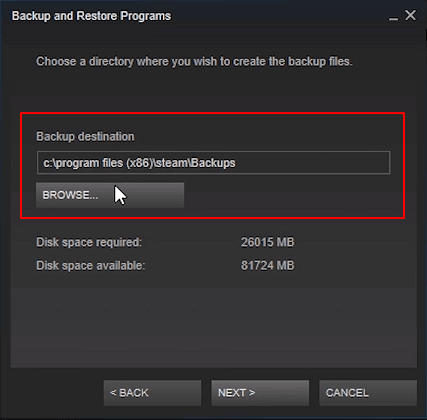
Conclusión
¿Sabes cómo transferir el Legado de Hogwarts a un nuevo PC/ordenador? Este pasaje te ofrece tres formas. Puedes confiar en herramientas de terceros o transferir juegos manualmente en un PC. Si utilizas Steam, PS5 o Switch, primero tienes que hacer una copia de seguridad de tus juegos y luego probar EaseUS Todo PCTrans.
EaseUS Todo PCTrans es una herramienta de migración gratuita con muchas funciones. Permite migrar todo tipo de archivos, programas y juegos. Además, el programa es seguro, por lo que puedes evitar perder datos durante la migración.
También te puede gustar:
Preguntas frecuentes sobre cómo transferir el legado de Hogwarts a un nuevo PC/ordenador
Este artículo trata sobre cómo transferir el Legado de Hogwarts a un nuevo PC/ordenador. Hay más preguntas y respuestas sobre este tema en esta sección. Sigue leyendo.
1. ¿Puedes transferir un juego de un PC a otro?
Puedes transferir un juego de un PC a otro. Para ahorrar más tiempo y energía, debes recurrir a herramientas profesionales de transferencia de PC a PC, como EaseUS Todo PCTrans. O también puedes transferir juegos copiando manualmente los archivos a discos duros externos.
2. ¿Cómo transfiero mi misterio de Hogwarts a un nuevo dispositivo?
Puedes transferir tu Misterio de Hogwarts a un nuevo dispositivo accediendo a la cuenta y reinstalando el juego. O prueba Easeaus Todo PCTrans para transferir programas:
Paso 1. Ejecuta EaseUS Todo PCTrans en ambos PC.
Paso 2. Elige el modo "PC a PC".
Paso 3. Selecciona el juego de Hogwarts Mystery que quieras transferir.
3. ¿Se salvará el Legado de Hogwarts?
La funcionalidad de guardado cruzado no estará disponible para el Legado de Hogwarts el día de lanzamiento.
4. ¿Dónde encontrar los archivos de guardado del Legado de Hogwarts?
Puedes seguir los pasos para encontrar los archivos guardados del Legado de Hogwarts:
- Cierra la aplicación Steam y el juego.
- Ve a la carpeta de guardados en %localappdata%\Hogwarts Legacy\Saved\SaveGames
- Elige como nombre la carpeta con una serie de números.
- Deshazte de SaveGameList.sav.
- Vuelve a abrir el cliente Steam e inicia el juego.
Sobre el autor
Actualizado por Luis
Luis es un entusiasta de la tecnología, cuyo objetivo es hacer que la vida tecnológica de los lectores sea fácil y agradable. Le encanta explorar nuevas tecnologías y escribir consejos técnicos.
Reseñas y Premios
-
EaseUS Todo PCTrans Free is a useful and and reliable software solution created to serve in computer migration operations, be it from one machine to another or from an earlier version of your OS to a newer one.
Seguir leyendo -
EaseUS Todo PCTrans is by the folks at EaseUS who make incredible tools that let you manage your backups and recover your dead hard disks. While it is not an official tool, EaseUS has a reputation for being very good with their software and code.
Seguir leyendo
-
It offers the ability to move your entire user account from your old computer, meaning everything is quickly migrated. You still get to keep your Windows installation (and the relevant drivers for your new PC), but you also get all your apps, settings, preferences, images, documents and other important data.
Seguir leyendo
Artículos relacionados
-
¿No se completa la transferencia de archivos Bluetooth? Soluciones rápidas
![author icon]() Luis/2025/10/17
Luis/2025/10/17 -
Cómo transferir TurboTax a un nuevo ordenador | Paso a Paso👣
![author icon]() Luis/2025/10/17
Luis/2025/10/17 -
Descargar programa para eliminar Microsoft Office [2025 Nuevo🔥]
![author icon]() Luna/2025/10/17
Luna/2025/10/17 -
Cómo transferir archivos del ordenador a Xbox original
![author icon]() Luis/2025/10/17
Luis/2025/10/17
